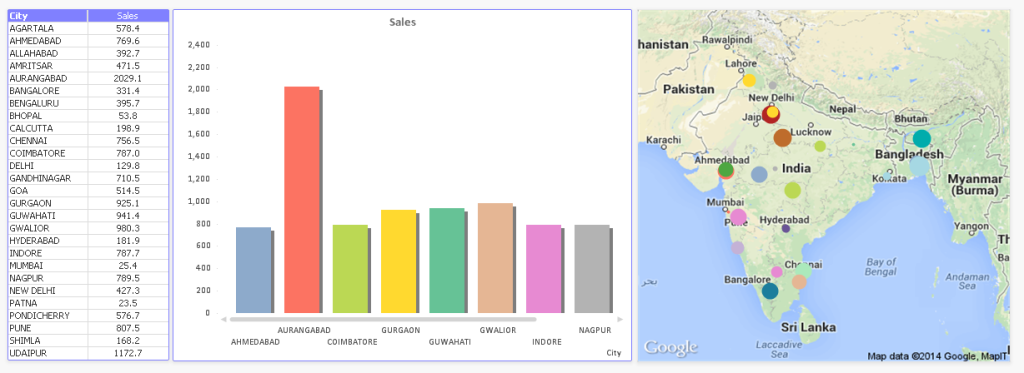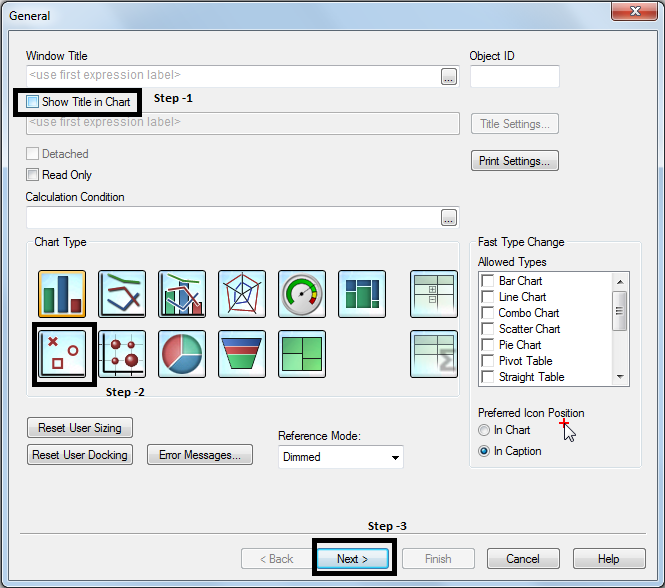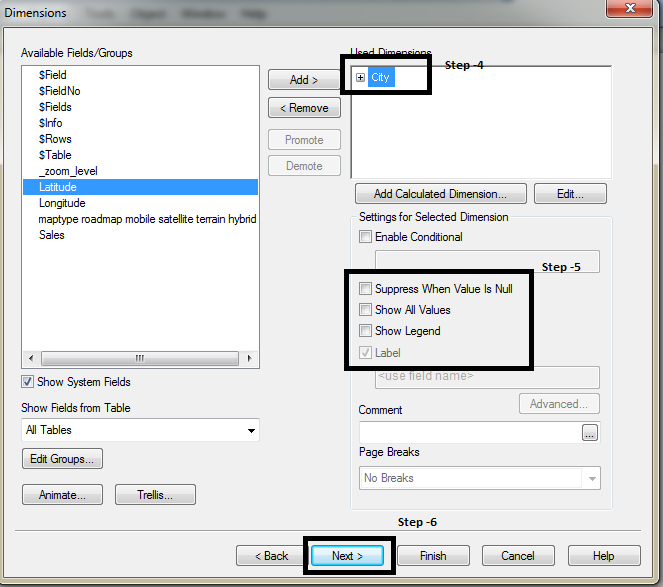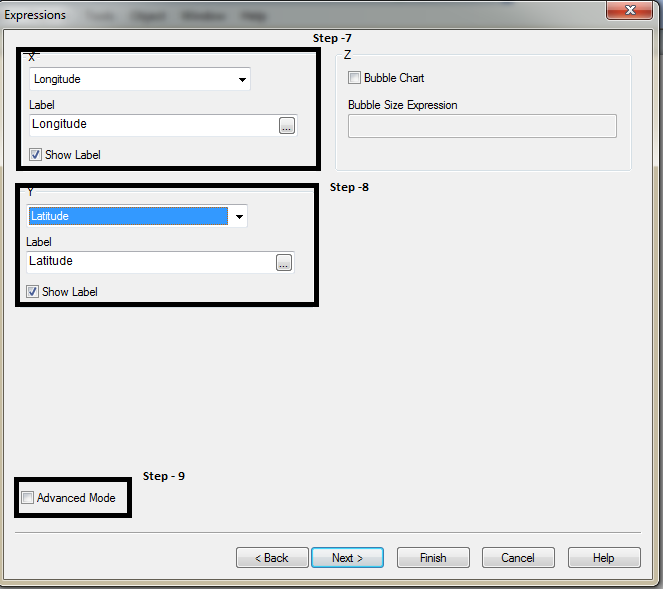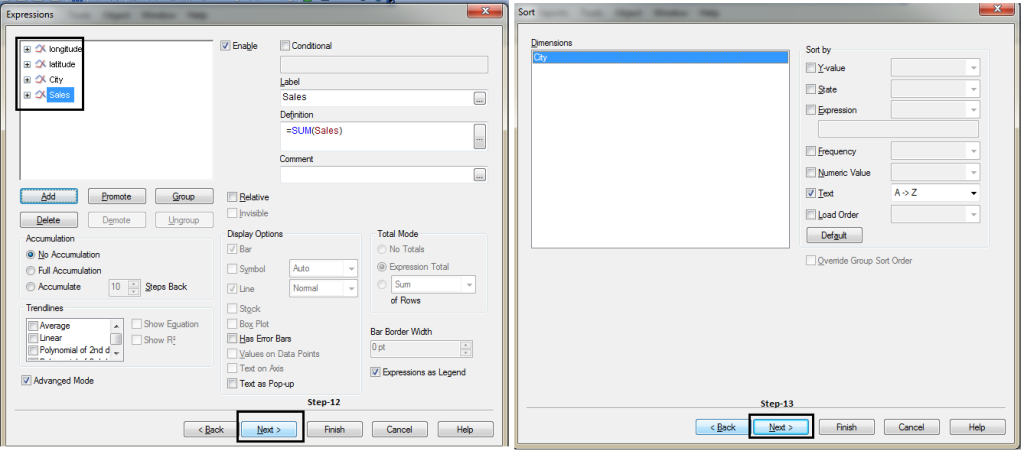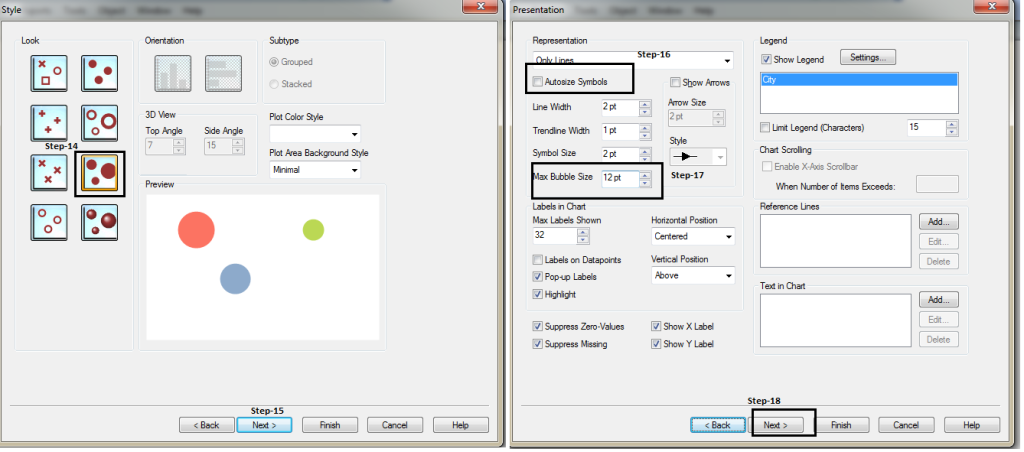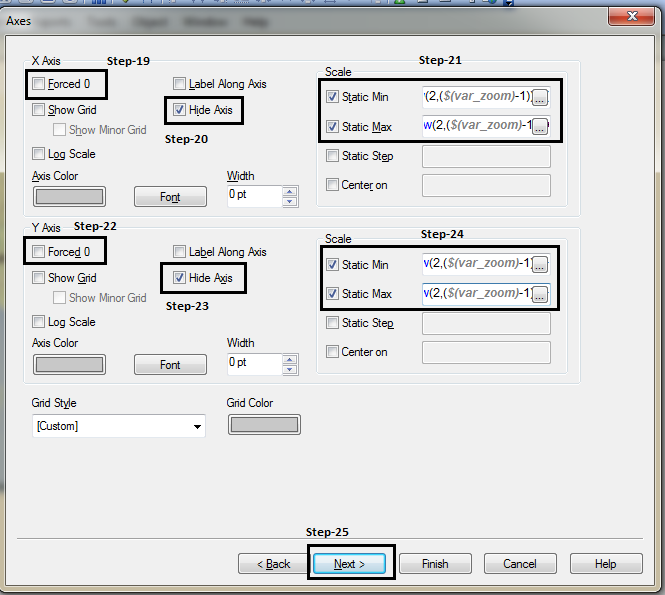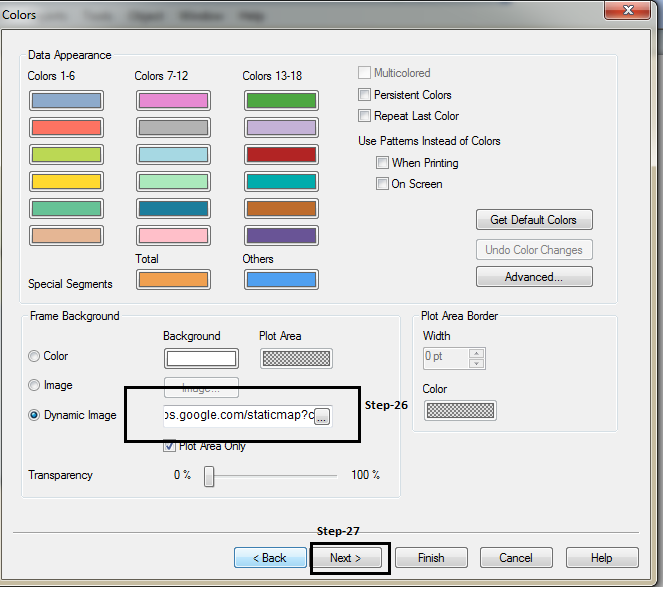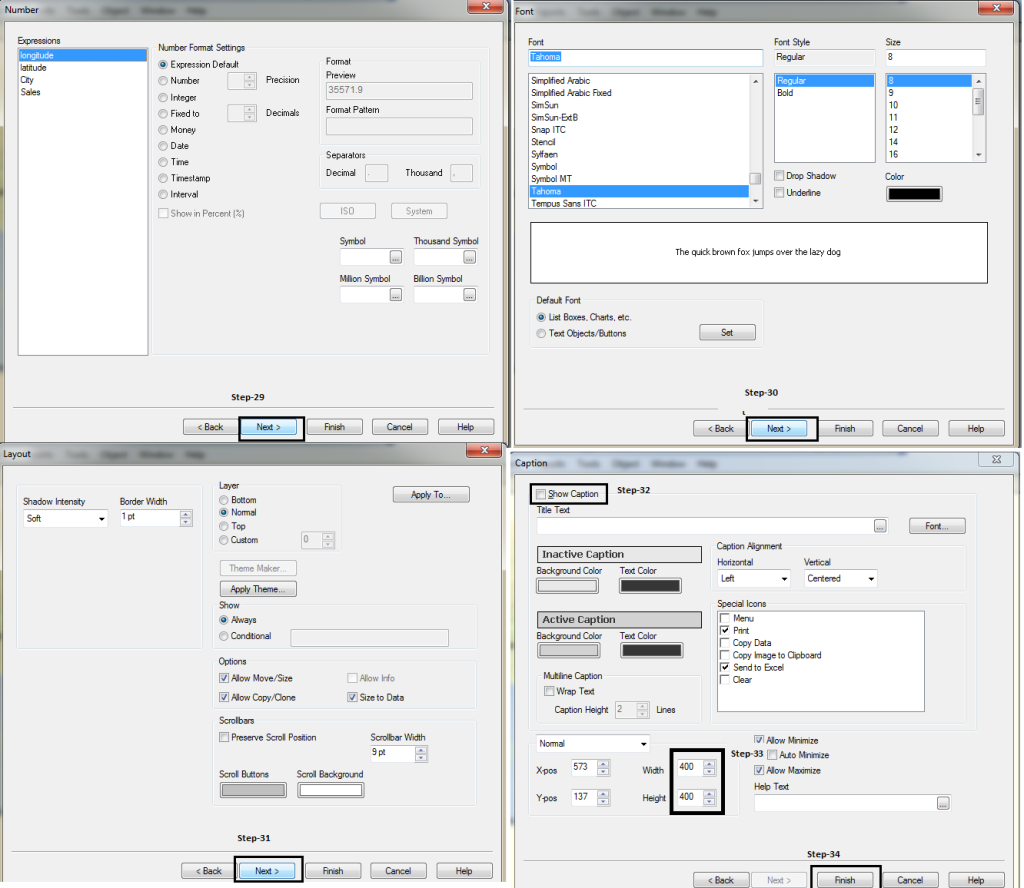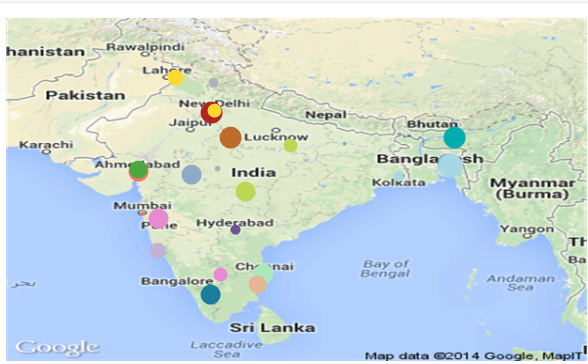In meinem vorherigen Artikel, wir besprechen, wie Qlikview verwendet wird, um tabellarische Informationen anzuzeigen. Jetzt, Stellen wir uns ein Szenario vor, in dem wir den standortbezogenen Vertrieb für ein in Indien tätiges Unternehmen darstellen müssen..
Wir können diese Informationen auf viele Arten darstellen: Tabellenformat, grafische Darstellung oder Darstellung auf geographischen Karten. Werfen wir einen Blick auf jede dieser Darstellungen und sehen wir, warum wir Informationen in Geo-Map darstellen sollten.
Einige der wichtigsten Vorteile der Verwendung von Geodatenvisualisierungen sind:
- Wir können die Verteilung der Präsenz von Organisationen im ganzen Land leicht verstehen.
- Einfache Darstellung einer großen Anzahl von Standorten im Vergleich zur tabellarischen oder grafischen Darstellung
- Intuitivere Entscheidungsfindung für den Geschäftsinhaber.
Aufgrund dieser Vorteile, Die raumbezogene Visualisierung hat deutlich zugenommen. Fast alle BI-Tools bieten diese Visualisierung als Standardoption an. (zum Beispiel, Qlikview, Malen, SAS Visuelle Analyse, etc.).
Als ich vor einigen Jahren mit Qlikview angefangen habe, Ich wollte, dass diese Visualisierung Teil der Dashboards ist, die ich vorbereite, aber ich konnte kein gut strukturiertes Tutorial dazu finden. Deswegen, Ich habe darüber nachgedacht, zu diesem Artikel zum Nutzen anderer Analysten wie mir beizutragen, die mit einer ähnlichen Frage kämpfen.
Schritte zur Darstellung von Informationen auf Google Map:
- Basisdaten laden (mit Standort Breiten- und Längengrad).
- Variablen aus Google Maps generieren
- Erstellen Sie ein Streudiagramm und richten Sie Google Map ein
Laden der Basisdaten mit dem Breiten- und Längengrad des Standorts:
Unten ist die Excel-Datei, die für dieses Tutorial verwendet wird. Laden Sie dies in Qlikview hoch:
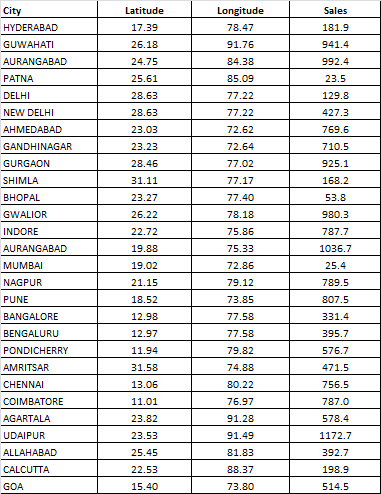
Qlikview Google Maps-Basisdaten
Stellen Sie sicher, dass die Namen der Längen- und Breitengradvariablen in Kleinbuchstaben angegeben sind, da die Google Map-Variable nur in Kleinbuchstaben generiert wird.
Google Map-Variablen generieren:
Erstellen Sie eine weitere Registerkarte im Skript (Archiv -> Skript bearbeiten. Später, in einem neuen Fenster Tab.> Neue hinzufügen). Fügen Sie dann den folgenden Code ein, um die Google Map-Variable zu generieren.
// Google Maps-Schlüssel
// Holen Sie sich hier einen Schlüssel http://code.google.com/apis/maps/signup.html
gmap_key = 'ABQIAAAAPTYGDOAE5g8mVF5kIaY54RSHwNu1JdqUbdjDP-YY4oym4d2mTxSRdsISI-1rwwnl-9gjJrMO3oTkMA'; max_zoom_level = 5; //höchster Wert 17 def_map_size = 400; // Erforderliche Variablen für die Berechnung der Karte // Diese müssen nicht geändert werden var_pi180= '=pi()/180'; var_lat_offset ="0"; var_mc2 = '= 256 * pow(2,$(var_zoom))'; var_mc1 = '= 256 * pow(2,($(var_zoom)-1))'; var_mid_lat ="= min(Breite)+(1+var_lat_offset)*((max(Breite)-Mindest(Breite))/2)"; var_mid_long= '=min(Längengrad)+(max(Längengrad)-Mindest(Längengrad))/2'; var_zoom = '= max(aggr(Wenn(max( runden(256*pow(2,(_zoom_level -1)))+( Längengrad *((256*pow(2,_zoom_level ))/360)) )-Mindest( runden(256*pow(2,(_zoom_level -1)))+( Längengrad *((256*pow(2,_zoom_level ))/360)) ) <map_size_x UND max((256*pow(2,(_zoom_level-1)))+((0.5*Protokoll((1+(ohne((Breite)*Pi()/180)))/(1-(ohne((Breite)*Pi()/180)))))*((-256*pow(2,_zoom_level))/(2*Pi()))))-Mindest((256*pow(2,(_zoom_level-1)))+((0.5*Protokoll((1+(ohne((Breite)*Pi()/180)))/(1-(ohne((Breite)*Pi()/180)))))*((-256*pow(2,_zoom_level))/(2*Pi()))))<map_size_y,_zoom_level,1),_zoom_level))'; var_maptype ="=wenn(ist Null(nur(Kartentyp)),Feldwert( "&chr(39)&'Kartentyp'&chr(39)&', 1 ),Kartentyp)'; map_size_x= '400'; map_size_y= '400'; SET HidePrefix='_' ; // Erforderliches Feld zur Berechnung der besten Zoomstufe _zoom_level: RecNr laden( ) als _zoom_level automatisch generieren(max_zoom_level); Kartentyp: BELASTUNG * IM EINKLANG [Kartentyp Roadmap mobiler Satelliten-Gelände-Hybrid ];
Nach dem Einfügen des Codes, klicken Sie auf 'Speichern’ und dann auf 'OK’ um das Fenster zu schließen und das Skript neu zu laden.
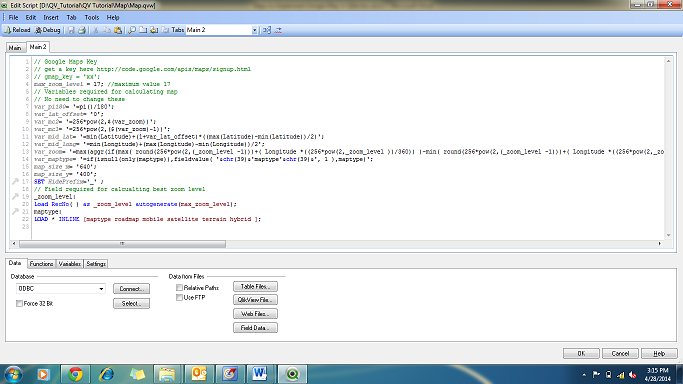
Google-Map-Variable
Erstellen Sie ein Streudiagramm und konfigurieren Sie es für Google Map:
So erstellen Sie ein Diagramm, “Neues Blattobjekt” -> “Grafik” -> Befolgen Sie die in den Bildern unten gezeigten Schritte
Paso -10: Dann, gehe zum Tab SORTIEREN, Drücken Sie die Zurück-Taste und schreiben Sie den folgenden Code in den Ausdruck:
Länge: “= SUMME (runden (256 * pow (2, ($ (var_zoom) -1))) + (Längengrad * ((256 * pow (2, $ (var_zoom))) / 360)))”
Breite: „= SUMME (((256 * pow (2, ($ (var_zoom) -1))) + ((0.5 * Protokoll ((1+ (ohne ((Breite) * Pi () / 180))) / (1 – (ohne ((Breite) * Pi () / 180))))) * ((- 256 * pow (2, $ (var_zoom))) / (2 * Pi ()))))) ”
Paso -11: füge zwei weitere Ausdrücke hinzu: Stadt und Vertrieb
Stadt:= “Stadt”
Der Umsatz: “= Summe (Der Umsatz)”
Kopieren Sie den folgenden Code und fügen Sie ihn in die Schritte ein 21 Ja 24
X-Achse:
Staktisches Minimum: = (256 * pow (2, ($ (var_zoom)-1))) + ( var_mid_long * ((256 * pow (2,$ (var_zoom))) / 360)) -redondo (map_size_x/ 2)
Statisches Maximum .: = ((256 * pow (2, ($ (var_zoom)-1))) + ( var_mid_long * ((256 * pow (2,$ (var_zoom))) / 360)) + ronda (map_size_x/ 2))
Achse y:
Statisches Minimum: = ((256 * pow (2, ($ (var_zoom)-1))) + ((0.5 * Protokoll ((1+ (ohne (var_mid_lat* Pi () / 180))) / (1- (ohne (var_mid_lat* Pi () / 180))))) * ((- 256 * pow (2,$ (var_zoom))) / (2 * Pi ()))) + ronda (map_size_y/ 2))
Statisches Maximum .: = ((256 * pow (2, ($ (var_zoom)-1))) + ((0.5 * Protokoll ((1+ (ohne (var_mid_lat* Pi () / 180))) / (1- (ohne (var_mid_lat* Pi () / 180))))) * ((- 256 * pow (2,$ (var_zoom))) / (2 * Pi ()))) – redondo (map_size_y/ 2))
Kopieren Sie den folgenden Code und fügen Sie ihn in Schritt . ein 26:
='http://maps.google.com/staticmap?Zentrum="
& Auf eins(var_mid_lat, "##############', '.', ',' ) & ',' & Auf eins(var_mid_long, '##############', '.', ',' ) & '&Zoom=$(var_zoom)' & '&Kartentyp="&var_maptype & "&Größe="&map_size_x&"x'&map_size_y & '&Schlüssel='&gmap_key & '&.jpg'
Auf der Registerkarte Titel, Breite und Höhe gemäß map_size_x und map_size_y (im Skript definiert).
Schließlich, wir bekommen das gewünschte ergebnis.S:
Dies ist ein Beispiel, in dem wir Informationen auf einer geografischen Karte in Qlikview darstellen. Hast du in der Vergangenheit etwas Ähnliches gemacht? Haben Sie Erfahrung oder Fallstudien, die dasselbe in Qlikview oder anderen Visualisierungstools veranschaulichen??
Teilen Sie Ihre Gedanken in den Kommentaren unten mit..